华测静态数据处理流程.docx
《华测静态数据处理流程.docx》由会员分享,可在线阅读,更多相关《华测静态数据处理流程.docx(10页珍藏版)》请在冰豆网上搜索。
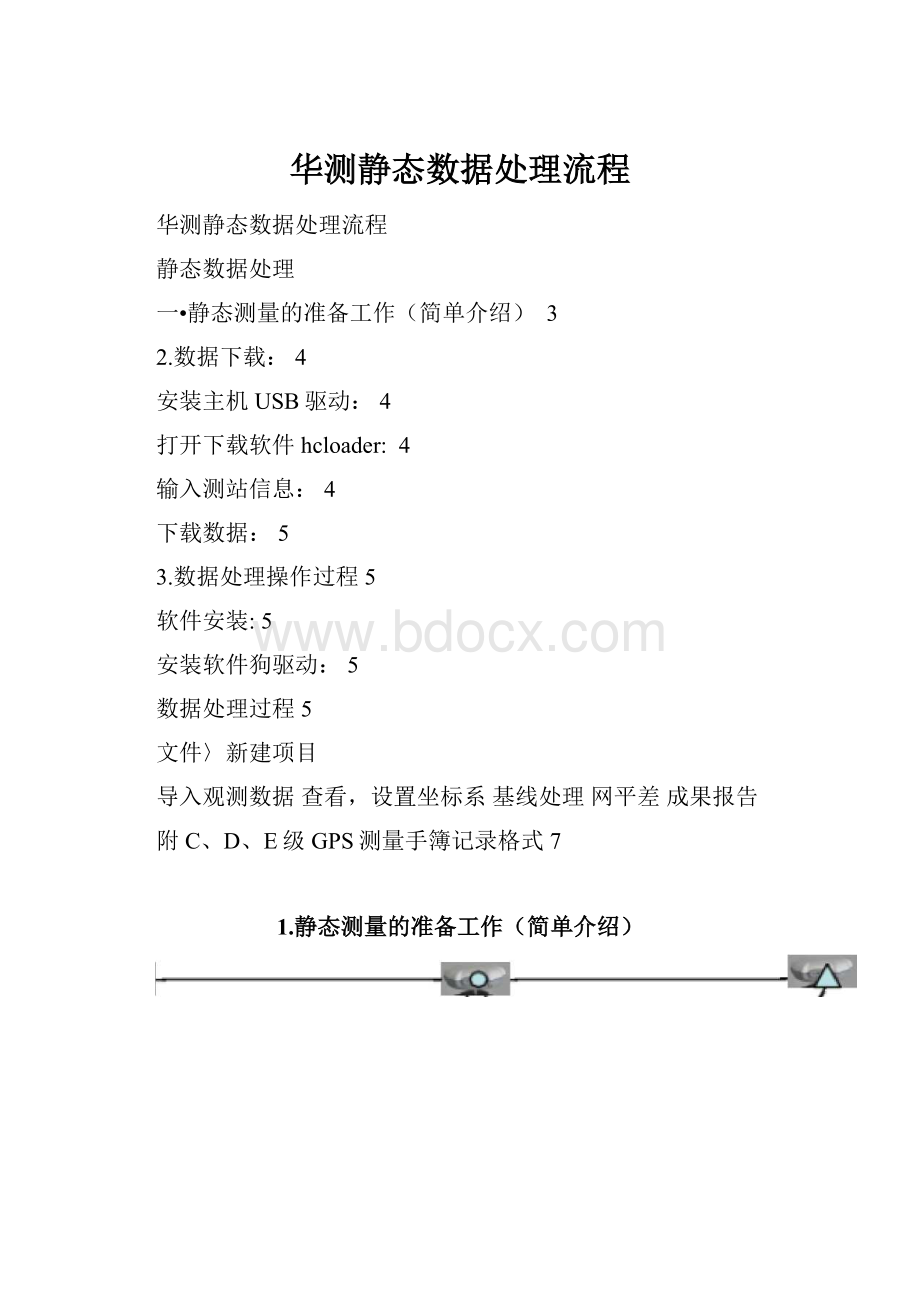
华测静态数据处理流程
华测静态数据处理流程
静态数据处理
一•静态测量的准备工作(简单介绍)3
2.数据下载:
4
安装主机USB驱动:
4
打开下载软件hcloader:
4
输入测站信息:
4
下载数据:
5
3.数据处理操作过程5
软件安装:
5
安装软件狗驱动:
5
数据处理过程5
文件〉新建项目
导入观测数据查看,设置坐标系基线处理网平差成果报告
附C、D、E级GPS测量手簿记录格式7
1.静态测量的准备工作(简单介绍)
C未知待定点A已知控制点
在室内选点的时候要注意控制网的网形:
正三角形是最好的网形(如上图),特长或特短边的出现(如下图)都会使误差增大。
在野外勘测时,尽量选择周围无遮挡、无高压线、无强电磁干扰的地方进行定点,观测,这样不仅可以保证精度,也可以减少内业处理的很多麻烦。
在外业测量时,切换到静态后,要查看数据记录指示灯(黄灯)是否有规律闪烁(间隔5秒),否则重新启动接收机,重新切换到静态。
外业观测时记录数据要全面(仪器号、点号、开机时间、关机时间、仪器高、等)。
2.数据下载:
安装主机USB驱动:
当第一次使用主机USBF载数据时,电脑会提示发现硬件,出现驱动程序安装向导,
选择驱动的保存路径(默认在COMPSS的安装路径下有'river/USB),点“下一步”即可完成安装;打开下载软仦hcloader:
开始〉娋序〉华测静态处理>文件下载,点击即可。
设置连接端口:
connection>settings>com选择USBbandrate选115200。
I开蜩扌间
列表框里就会显示主机里有的文件(如果没有可以点击Update,稍等即可):
a!
c:
d:
浬曰
…甲曰
5oDU
1L2OciACmca吓LJZJ□口UE用申卜由串由申
OI44CIZ30.H匚RI£007-01-2230:
49
290446D.03D
01牯0220.HCN200产01-毘60z?
7
31:
+3
090446D.DOD
(H4^?
3O.KN2007-01-?
3d:
16
J1:
SI
37讯荊0,000
ZOOT-Ol-^31^16
]^:
L6
测姑屯I夭議商
立件名
Z007-01-Z4L自32
£止3出
I下如间
文件•名
熬苑导出㈢M4E
[m力為:
:
.卜口」:
mm-巧m応;
节临帘在DA&7O115
播收机旨
输入测站信息:
根据野外记录输入测站名(不超过4个字符,一般为?
下端的4位仪器号)、时段(在同一点上不同时间观测的数据,目的是区别文件名)、天线高
(野外实地所量测的仪器高,一般为仪器的斜高),选择文件类型(一般默认),确认即可。
下载数据:
选择需要下载的数据文件(可多选),右击鼠标数据导出,数据自动导出到之前指定的下载路径中。
下载完毕关闭软件即可
3.数据处理操作过程
软件安装:
双击安装程序”Compass安装程序.exe”,按提示即可完成安装;安装软件狗驱动:
当第一次使用软件狗,电脑会提示发现硬件,出现驱动程序安装向导,
选择驱动的保存路径(默认在COMPASS勺安装路径下有driver/dog/obj/winxp),点“下一步”即可完成安装;
数据处理过程
1.文件〉新建项目
2.导入观测数据:
文件>导入〉选择对应的文件格式(华测数据默认是第一个)>确定>找到数据文件点“打开“即可。
3.查看,设置坐标系:
文件>项目属性>name下选择坐标系
修改中央子午线:
点“修改”>“下一步”到右图界面,修改
OriginLongitude里的数值点“下一步”>“完成”即可。
4.基线处理:
两台同时观测的数据文件形成的一条边成为基线;
基线处理操作:
静态基线〉处理全部基线,处理完毕点“退出”;软件显示基线处理情况。
右键点击不合格的基线>单独处理这条基线,直至全部基线处理合格。
判断基线处理是否合格:
a.查看Ratio数值的大小:
一般规定超过3就说明基线合格;
b.进行自由网平差,查看T检验结果:
成果>成果报告,里面有t仃au)检验表和t仃au)检验直方图,如果有基线质量不好,这项检验就不能通过,显示红色。
如果某条基线合格就单独处理,直至合格:
a.修改数据采样间隔和高度截止角:
静态基线〉基线处理设置,可以同时修改采样间隔和截止角,也可以单独修改。
b.编辑卫星数据(删减卫星,时段)
右键点击不合格的基线>属性>基线残差图,根据残差图修改观测数据图里的卫星数据。
差图一般比较连续,而且残
差绕着零轴上下摆动振幅,如右图
如果出现以下情况就要按卫星号在观测数据图里对数据进行删减。
1)残差上下摆动太大。
2)残差长度太小。
3)残差断裂太多。
4)残差总在一侧,而且离中线比较远。
2.1平差参数
基准
WGS-8I
迭代次数
2
1
|参考因子
5.75
X平方检验(a=95%)
失败
自由度
3
5.网平差:
网平差网>平差设置:
1)检查中央子午线是否正确,并修改;
2)选中平差条件里的所有选项;
3)自由网平差,修改协方差比例系数(查看平差报告,复制里面的参考因子数值即
可),如右图。
4)二维平差设置,高程拟合方案用默认设置即可;
5)输入已知点坐标,选择左侧观测站点中的相应测站,在右侧的详细列表中右键属性>已知点坐标〉选择固定方式(一般为xyH)>输入固定坐标>选中约束,点确定即可,同样方法对其他已知点进行设置。
进行网平差:
网平差网>进行网平差;
6.平差报告:
成果〉成果报告。
成果报告包括的内容:
1)坐标系统信息
2)三维无约束平差结果,如自由网平差坐标。
3)二维约束平差结果,如当地平面坐标平差结果,高程拟合结果
4)坐标系统的关系,如旋转,平移,缩放比例等。
附C、D、E级GPS测量手簿记录格式
上口点号
点名
图幅编号
观测员
日期段号
观测日期
接收机编号
天线类型
及其编号
数据文件名
近似纬度
°'"N
近似经度
°'"e
近似高程
m
采样间隔
S
开始记录
时间
hmin
结束记录时
间
hmin
天线高测定
天线高测定方法及略图
点位略图
测前:
测后:
测定值m
修正值m
天线高m
平均值m
上口点号
点名
图幅编号
观测员
日期段号
观测日期
接收机编号
天线类型
及其编号
数据文件名
近似纬度
°'"N
近似经度
°'"e
近似高程
m
采样间隔
s
开始记录
时间
hmin
结束记录时
间
hmin
天线高测定
天线高测定方法及略图
点位略图
测前:
测后:
测定值m
修正值m
天线高m
平均值m